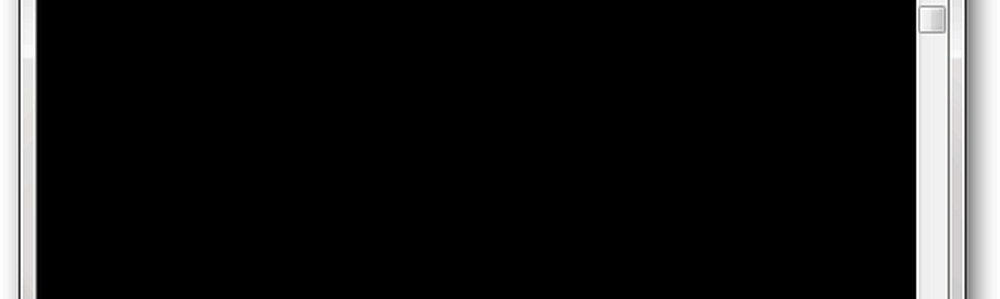Moet u Enhance Pointer Precision in Windows 10/8/7 uitschakelen?
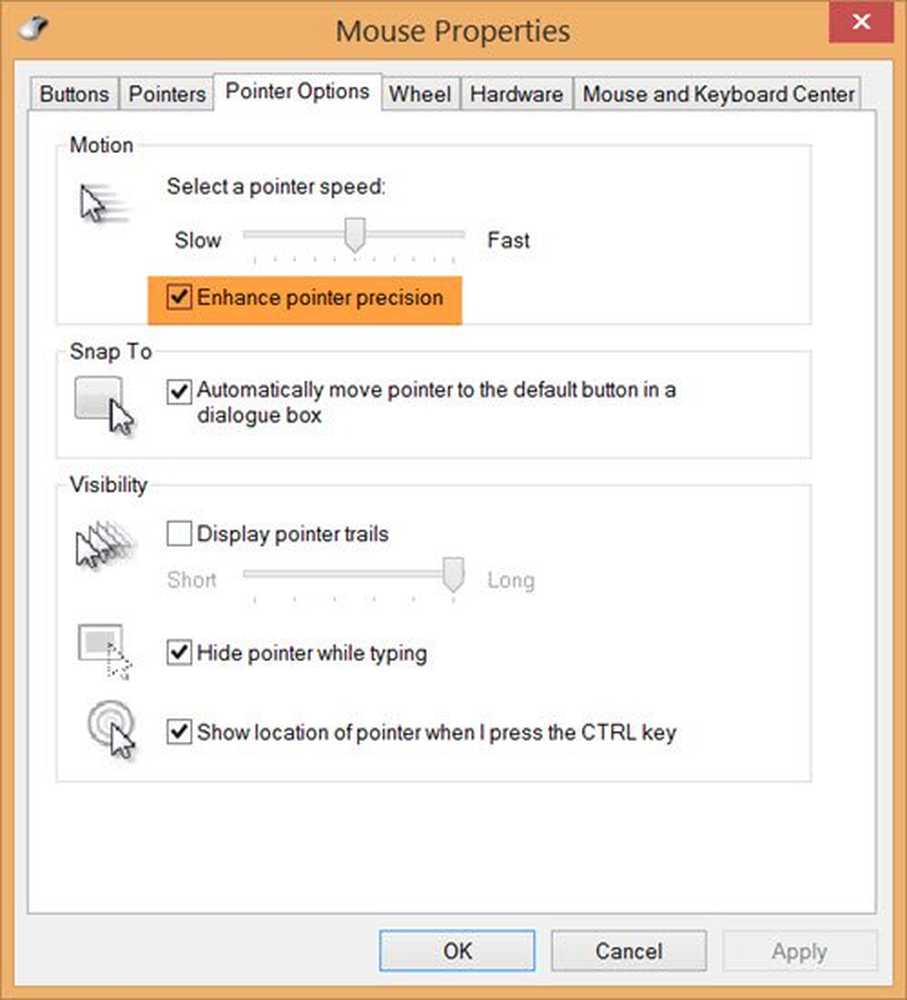
Als je het hebt gemerkt, is er een optie genaamd Verbeter de precisie van de wijzer in Windows. Het is er sinds Windows XP geweest, voor zover ik me kan herinneren. Wat is de muisaanwijzerprecisie en wat doet het? Veel spelers schakelen Pointer Precision uit bij het spelen van games op Windows. Waarom? In dit artikel wordt over deze functie in Windows 10/8/7 verteld en waarom gamers deze functie liever uitschakelen tijdens het spelen van games.
Wat is Precision Pointer verbeteren
De fysieke snelheid van uw muisaanwijzer wordt voortdurend gecontroleerd door het besturingssysteem. Wanneer de snelheid normaal is, gebeurt er niets. Wanneer de fysieke snelheid van de muis sneller of groter is, wordt ook de snelheid van de aanwijzer verhoogd, zodat u de muis niet veel op de muismat hoeft te verplaatsen.
Muizen werken met een lagere dpi in vergelijking met de schermresolutie. Om het voor gebruikers gemakkelijker te maken, versnelt of verhoogt Windows de aanwijzer wanneer de muis sneller in een richting wordt bewogen. Het versnelt terwijl u de muis van het ene punt naar het andere beweegt. Wanneer u de muis dus langzamer beweegt dan normaal, wordt de snelheid van de aanwijzer verminderd, zodat u op de juiste manier kunt richten.
Verbeterde Pointer Precisie is in feite muisversnelling en verandert de gevoeligheid van de muis, afhankelijk van de snelheid waarmee u hem verplaatst. Het berekent de snelheid van de muis en verhoogt de DPI on the fly wanneer hoge snelheid wordt gedetecteerd. Het geeft u meer controle over de aanwijzer, vooral wanneer u de aanwijzer kleine afstanden op het scherm verplaatst. Het zorgt ook voor een snellere vertraging van de aanwijzer wanneer u de muis vertraagt of stopt.
Een pointer verwijst naar de muisaanwijzer of de touchpad-aanwijzer. Beide zijn hetzelfde en geven de aanwijzer aan die u op het scherm kunt zien. Het is standaard ingeschakeld in Windows 8. Verbeter de nauwkeurigheid van de aanwijzer maakt de beweging van de muisaanwijzer glad. Wanneer deze is ingeschakeld, beweegt de aanwijzer soepel zonder zichtbare onderbrekingen in beweging. Wanneer uitgeschakeld, ziet u de aanwijzer mogelijk een beetje schokkerig bewegen. Dit is heel subtiel, en om het verschil te kennen, moet je dit uitschakelen / inschakelen en zien.
Als u de snelheid van de aanwijzer hoger maakt dan de standaardsnelheid, kunt u onregelmatig gedrag tegenkomen. Daarom is het het beste om de standaardmuissnelheid te behouden en deze vervolgens in te schakelen. Een dergelijk grillig muisgedrag kan te wijten zijn aan de versnelling van de videokaarthardware en het verlagen van de hardwareversnelling kan helpen.
In sommige gevallen, als u Verbeterde pointerprecisie hebt ingeschakeld, is het mogelijk dat de muis niet zo soepel loopt als voorheen voordat u deze functie inschakelde. U kunt het probleem bijvoorbeeld specifiek opmerken wanneer u de muis gebruikt om langzaam een diagonale lijn te tekenen. In dergelijke gevallen is het het beste om deze functie uit te schakelen.
Mocht u tijdens het spelen van spellen de Precision Pointer Precision uitzetten
De versnelling varieert van muis tot muis en is ook afhankelijk van de schermresolutie. Games hebben hun eigen resoluties die verschillen van het normale scherm. Deze factoren maken het moeilijk voor gamers om vast te stellen hoe snel of hoe traag hun muis op de muismat beweegt om het voordeel te halen uit de beschikbare opties via het spel dat ze willen spelen.
Aangezien Gamers snelle reacties nodig hebben voor een korte muisafstand, geven veel mensen er daarom de voorkeur aan om de Enhance-muisaanwijzerfunctie voor precisiedoeleinden uit te schakelen, omdat deze functie langzame muisbewegingen zeer soepel maakt en de aanwijzer te langzaam beweegt.Als wijzerprecisie is uitgeschakeld, kunnen gamers meer controle hebben over hun muizen en andere aanwijsapparaten. Het kan je een dag uit de versnelling gooien, maar je zult snel worden aangepast aan de nieuwe, maar constante snelheid van de muisaanwijzer. Daarom geven gamers er de voorkeur aan de aanwijzer-precisie uit te schakelen bij het spelen van games, omdat ze hierdoor de muisaanwijzer volledig kunnen bedienen en het spel beter kunnen spelen zonder dat Windows zijn eigen berekeningen aan de muisaanwijzers mag toevoegen.
Uitleg van pointerprecisie in Windows 8/10 uitschakelen
Open het Configuratiescherm> Muis. Op het tabblad Aanwijzeropties ziet u de optie Verbeter de precisie van de aanwijzer.
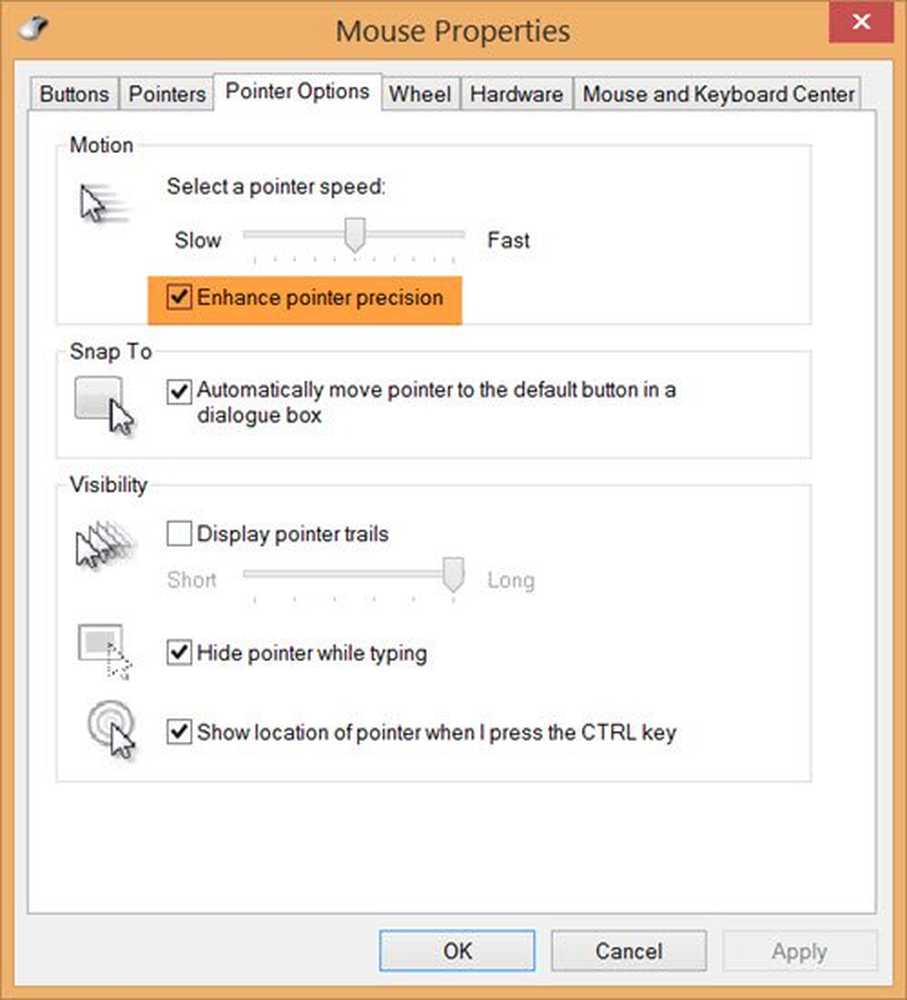
U kunt het vakje uitschakelen en op Toepassen klikken.
Verbeter de aanwijzer Precisie blijft uit of aan
Houd er rekening mee dat er geen permanente oplossing is om het in of uit te schakelen. Als je ziet dat de optie zichzelf steeds opnieuw in- of uitschakelt, kan de boosdoener de software zijn die te maken heeft met je muis. In dat geval is het beter om muisversterkende software te verwijderen die u mogelijk hebt geïnstalleerd. Een dergelijke software is bijvoorbeeld IntelliPoint en belooft de nauwkeurigheid van uw muis te verbeteren.
Als je wilt, kun je je register aanpassen en kijken of het helpt. Rennen regedit en navigeer naar de volgende sleutel:
HKEY_CURRENT_USER \ Control Panel \ Mouse
MouseSpeed, MouseThreshold1 en MouseThreshold2 bepalen wanneer en in welke mate de cursorsnelheid wordt versneld als de muis snel beweegt.
Wanneer de muis langzaam beweegt, verplaatst het systeem de cursor met een constante snelheid die recht evenredig is met de snelheid waarmee de muis beweegt. Maar als de muis sneller beweegt dan de waarde van MouseThreshold1 of MouseThreshold2, kan het systeem reageren door de beweging van de cursor te versnellen, zodat de cursor twee of vier keer zo snel beweegt als de muis.
U kunt hierover meer informatie krijgen op TechNet. Uw opmerkingen en opmerkingen over het onderwerp zijn zeer welkom.
Overigens kan PointerStick u misschien interesseren als u op zoek bent naar een virtueel aanwijsinstrument voor grote schermpresentaties.